Vous pouvez vous abonner à certains objets (classeurs, registres ou documents, p. ex.) dans enaio® client. Si des modifications ont été apportées à l’objet abonné, vous en êtes automatiquement informé.
Marquez un objet depuis une liste de résultats, à un emplacement etc. et abonnez-vous y comme suit :
-
en faisant glisser un objet dans la boîte Objets abonnés.
-
la fonction
 S’abonner à dans le menu contextuel.
S’abonner à dans le menu contextuel. -
la fonction
 S’abonner à dans différents rubans de menu.
S’abonner à dans différents rubans de menu.
Vous pouvez indiquer les options souhaitées dans la boîte de dialogue S'abonner à.
Options d’abonnement
| Classeur | Registre | Document | |
|---|---|---|---|
| Données d’indexation modifiées | x | x | x |
| Objet à supprimer pré-noté | x | x | x |
| Objet déplacé | x | x | |
| Nouvel emplacement ajouté | x | ||
| Document modifié | x | ||
| État 'Variante active' modifié |
Document W |
||
| Autre variante créée |
Document W |
Les abonnements aux modifications de l'état des variantes de document ou en cas de création de variantes ne sont disponibles que pour les documents W. Ouvrez pour cela le menu contextuel de l'original dans la gestion des variantes du document W.
L'abonnement porte toujours sur toutes les variantes d'un document. Il n'est pas possible de s'abonner aux modifications d'une variante spécifique. De même, il est impossible de s'abonner à la suppression des variantes.
Les fonctions d'abonnement Données d'indexation modifiées et Contenu modifié portent toujours sur la variante active pour les documents W avec des variantes.
Si vous entrez une adresse e-mail, vous recevrez une notification. Une référence à l'objet modifié est ajoutée à l'e-mail.
Pour l'action Objet à supprimer pré-noté, seule une notification par e-mail est possible. L’e-mail contient les données d'indexation de l’objet supprimé.
En tant que destinataire de l’abonnement, vous pouvez saisir ce qui suit :
-
personne
Seule une notification par e-mail est envoyée.
-
moi-même
Vous êtes le seul à trouver l’abonnement dans votre boîte d’abonnements.
-
autres
Utilisateurs ayant le rôle de système Gérer les abonnements par ex. Client : abonnements pour les autres peuvent configurer des abonnements pour d'autres utilisateurs
Les utilisateurs sélectionnés dans la liste des utilisateurs ou des groupes trouvent l’abonnement dans votre boîte d’abonnements.
Pour les abonnements, une confirmation de prise de connaissance peut être demandée. Pour quitter ces abonnements, l’abonné doit confirmer expressément la prise de connaissance dans une boîte de dialogue ou en entrant son mot de passe. La confirmation est consignée dans l'historique de l'objet.
En outre, vous pouvez saisir un texte dans le champ Info qui doit s'afficher dans les boîtes de réception. Les points-virgules ne sont pas autorisés dans le texte et sont remplacés automatiquement par des doubles points.
Confirmez vos saisies en cliquant sur le bouton Enregistrer. Vous vous abonnez à l’objet qui s’affiche dans une liste de la boîte Objets abonnés.
Boîte de réception Objets abonnés
Les objets répertoriés dans la boîte de réception Objets abonnés sont marqués en fonction de l’option d’abonnement sélectionnée (par exemple, Données d’indexation modifiées). Si vous faites glisser votre souris sur les icônes, la fonction de l’icône s’affiche.
Les fonctions suivantes sont disponibles dans l’en-tête de la boîte Objets abonnés et dans le menu contextuel d’un objet abonné marqué :
-
Modifier
Le bouton
 S’abonner à vous permet d’ouvrir la boîte de dialogue de configuration abonnement. Pour les abonnements que vous avez créés vous-même, vous pouvez utiliser cette fonction pour adapter l'abonnement existant ou créer un nouvel abonnement. Vous pouvez utiliser cette fonction pour enregistrer les abonnements configurés pour vous par d'autres utilisateurs en tant que nouveaux abonnements personnels.
S’abonner à vous permet d’ouvrir la boîte de dialogue de configuration abonnement. Pour les abonnements que vous avez créés vous-même, vous pouvez utiliser cette fonction pour adapter l'abonnement existant ou créer un nouvel abonnement. Vous pouvez utiliser cette fonction pour enregistrer les abonnements configurés pour vous par d'autres utilisateurs en tant que nouveaux abonnements personnels. -
Supprimer
Si vous désirez résilier un abonnement, sélectionnez la requête abonnée et supprimez-la au moyen du bouton
 Supprimer
Supprimer  Supprimer depuis la boîte.
Supprimer depuis la boîte.Les abonnements que d'autres utilisateurs ont créés pour vous ne peuvent être supprimés que par les utilisateurs avec le rôle de système Gérer les abonnements. Ces abonnements sont marqués de l’icône
 Abonnement système.
Abonnement système.
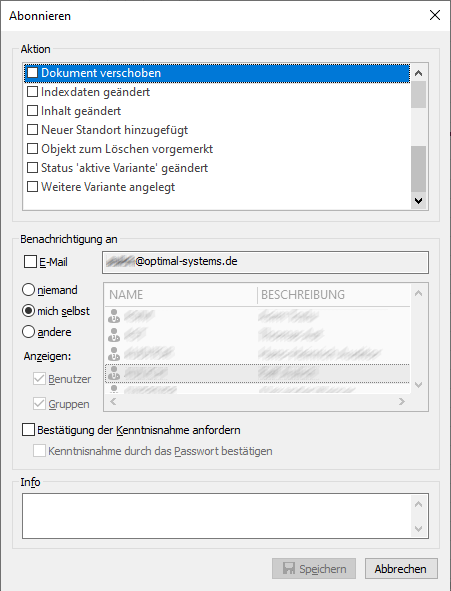
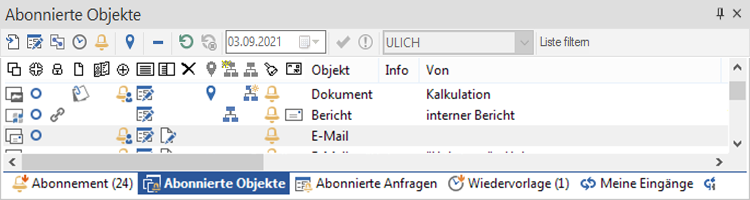
 masquées. Vous pouvez afficher tous les zones masquées d’une page à l’aide de la barre d’outils :
masquées. Vous pouvez afficher tous les zones masquées d’une page à l’aide de la barre d’outils :
